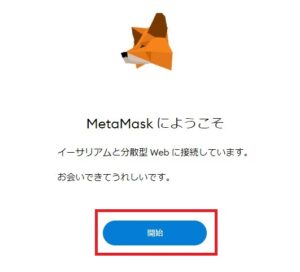初心者さんでも分かりやすく図を用いて解説用意しておくと良いものや効率的な手順など
この記事で出来る事
- OpenSea(オープンシー)でアカウント作成
- メタマスクの承認(連携)
- マイページ作成
メタマスクの設定がお済みでない方は先にメタマスクの項目をご覧になって下さい
またこの記事では必要ありませんが出品等を考えている方はETHイーサリアムが必要になってきます
暗号資産販売所の登録は時間がかかるケースもあるので先に済ませておく方が効率的です
裏技を使った安く上げる方法はこちら(ETHイーサリアムを少額で送金する)
先に用意しておいた方が良い物
ユーザーネーム 英数大小(必須)
メールアドレス(必須)
英文の自己紹介簡単なもの
アイコン画像 350px×350px
バナー画像 1400px×400px
各種SNSやホームページURL
これはあくまでご自身についての物で後にセッティングより修正可能ですがいざ進めようとするとひとつひとつが結構止まり時間がかかります
途中でどの段階の作業をしているのか分かりにくくなりますので出来れば先にデータを用意しておいた方が楽かと思います。
プロフィールですので作品とは違い以下の様になります
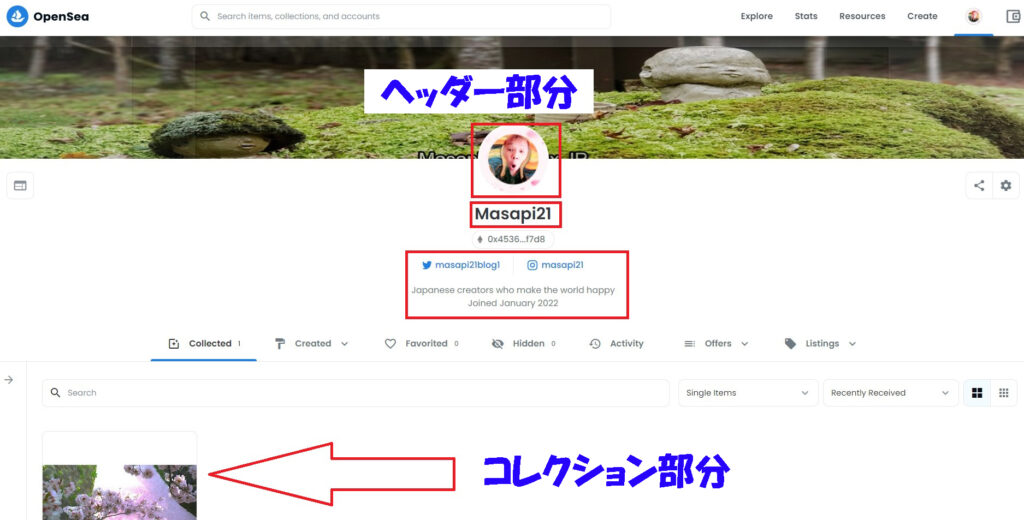
OpenSea(オープンシー)登録手順
OpenSea(オープンシー)を開きます
最近偽物のサイトもあるらしいので出来れば以下から正式なページを開いた方が良いかと思います
(メタマスクの都合上 Googlechromeにて解説します)
右上にある人形のアイコンをクリック
最初はどこをクリックしても次の画面が出ます
また暫く放置すると自分のページに行くときに何度もメタマスクのログイン等があります
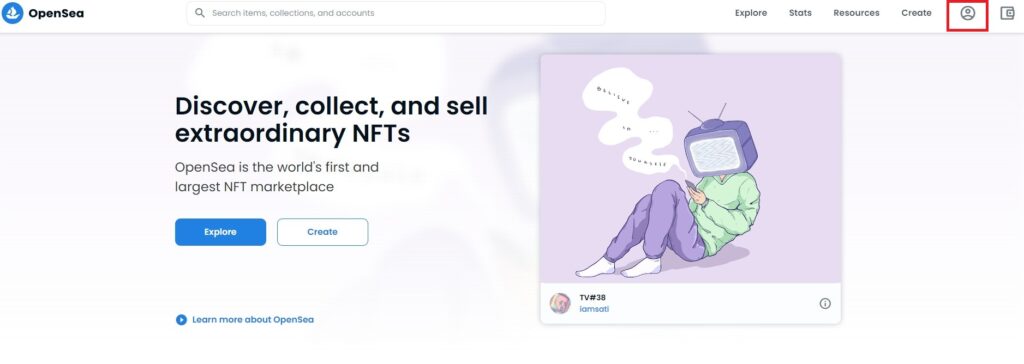
メタマスクをクリック
同じ手順を今後も踏んでいきます
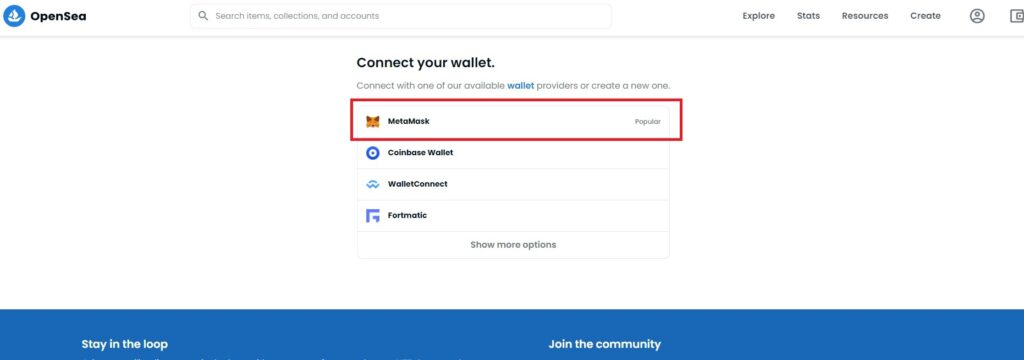
メタマスクのパスワードを入力
ここまでの流れはにログインする手順だと思ってください
メタマスクは設定済みであれば自動的に起動します
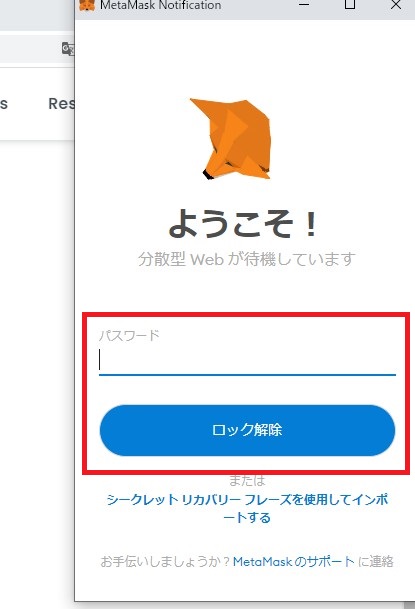
アカウントを確認して接続
はじめての場合ひとつしかないと思いますので次へと進みます
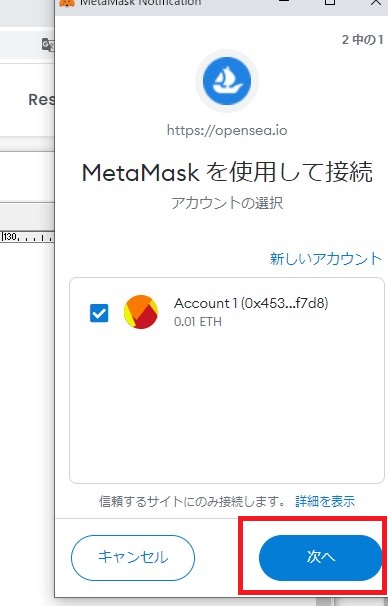
接続します
これでOpenSea(オープンシー)とメタマスク(あなたの財布)が連携されました
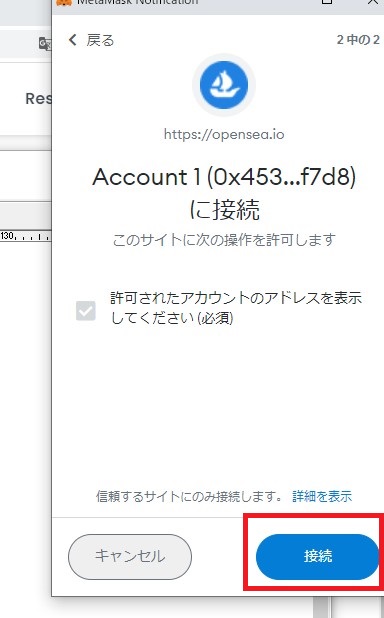
画面右側にある『Settings』マークをクリック
早速OpenSea(オープンシー)のマイページ作成にうつります
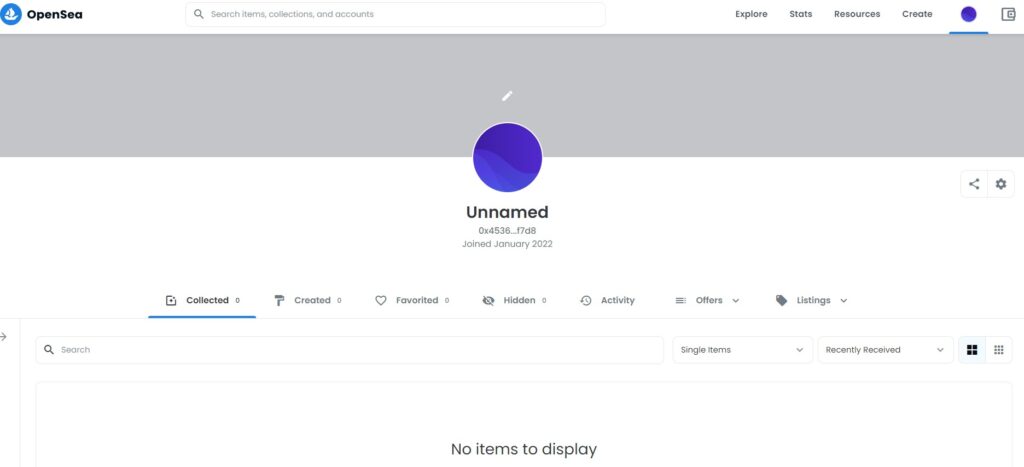
歯車やペンのマークから編集出来ます
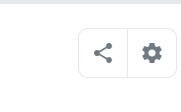
署名の要求が出たら署名
初めてだと先に署名の要求が出ると思いますので署名します
署名はよく使われる表現ですが単にボタンを押すだけです
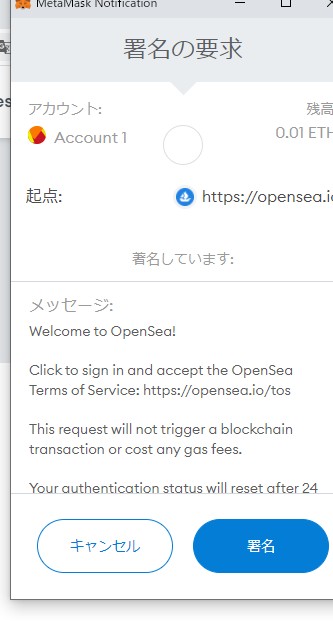
プロフィール設定画面入力
画面が切り替わりますのでプロフィール設定画面入力していきます
ここで考えても良いですが結構悩みます
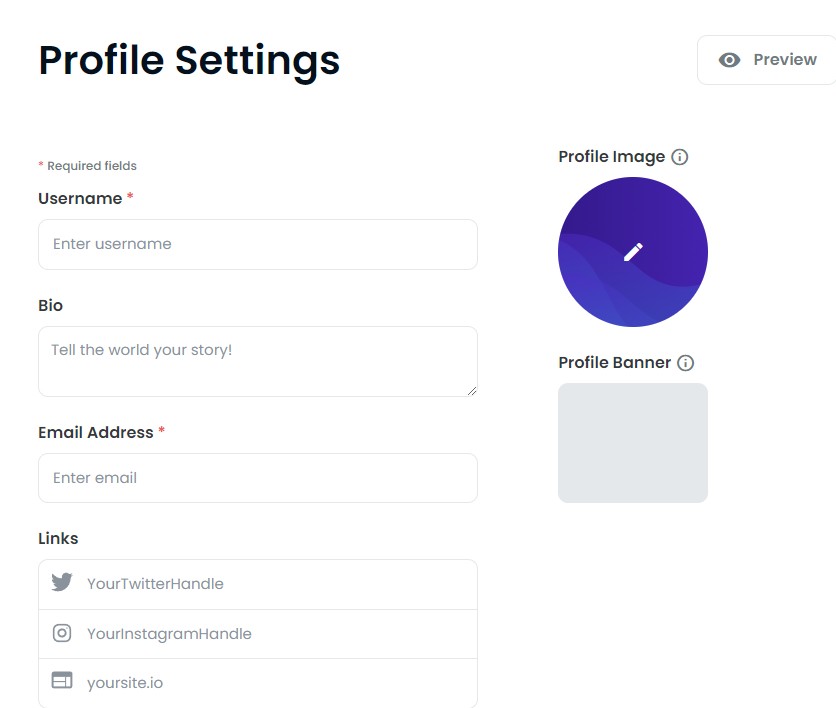
必須項目を入力
必須項目は
ユーザーネーム
メールアドレス
となります
先に用意された方はここでヘッダー画像やアイコンも登録出来ます
Username:あなたのお好きな名前
Bio:自己紹介文
Email Address:メールアドレス
Wallet AddressはそのままでOK
入力後参考
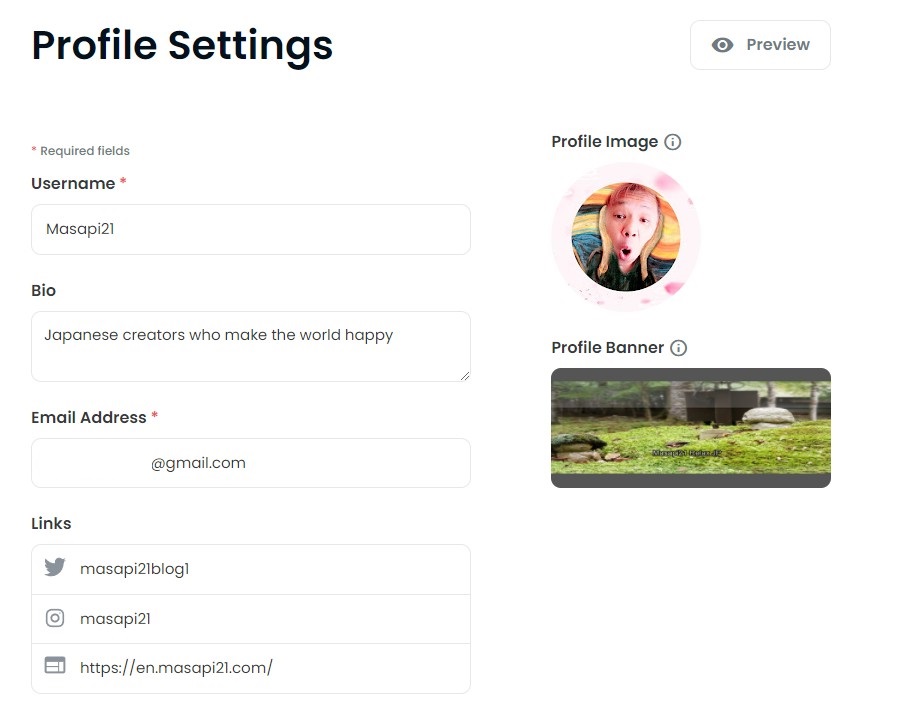
Bio:自己紹介文については必須ではありませんが書く場合外国人の様にオーバーな表現の方が多い印象です
クリエイターさんなら思い切って書いちゃいましょう
各種SNSも連携できTwitterで広めるのが一般的な様ですのであれば記載しておいた方が良いかと思います
このページは後ほど修正可能です
メールを確認
『Save』ボタンをクリックするとメールが送られてきますので承認します
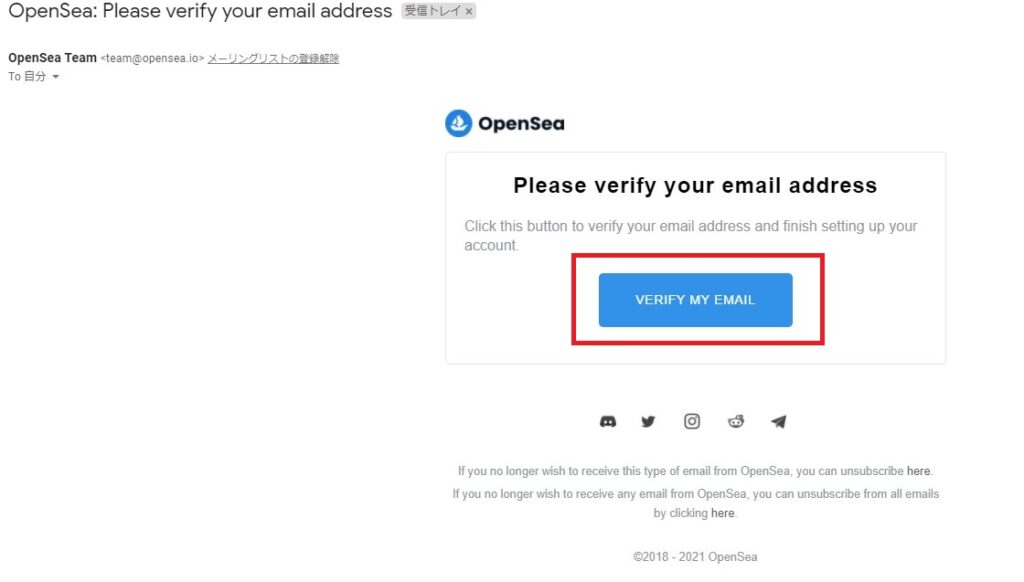
OpenSea(オープンシー)に戻る
承認が終わるとOpenSeaにアカウントが作成されました
早速戻ってみます
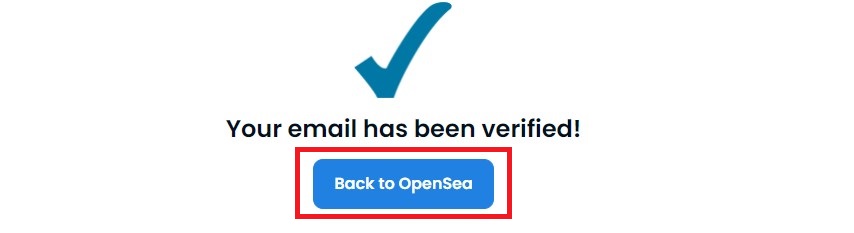
マイページを見る
右上のアイコンの部分をクリックするとプロフィールやセッティングなどの項目があり移動できます
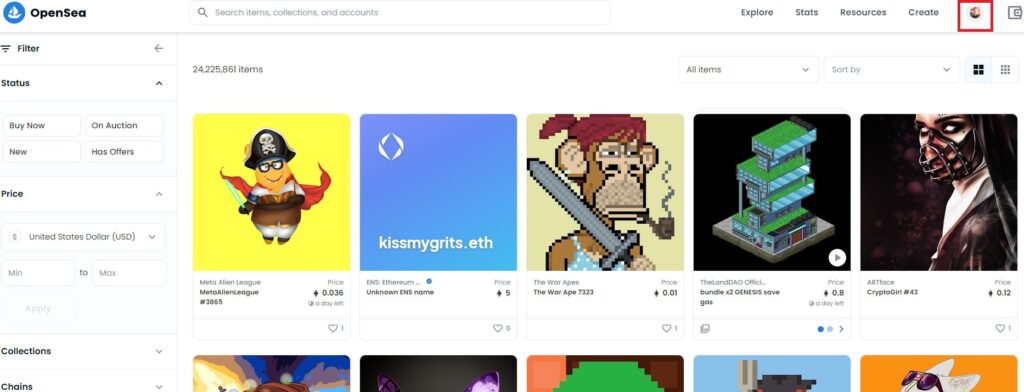
ポイント
最初に書いてたにも関わらず画像とか用意してなかったぜぃ
プロフィールを変更したいよーといった方は
右上のアイコン部分から『Profile』を選択
歯車のアイコン『Settings』を選択
署名を要求されたら署名して編集します
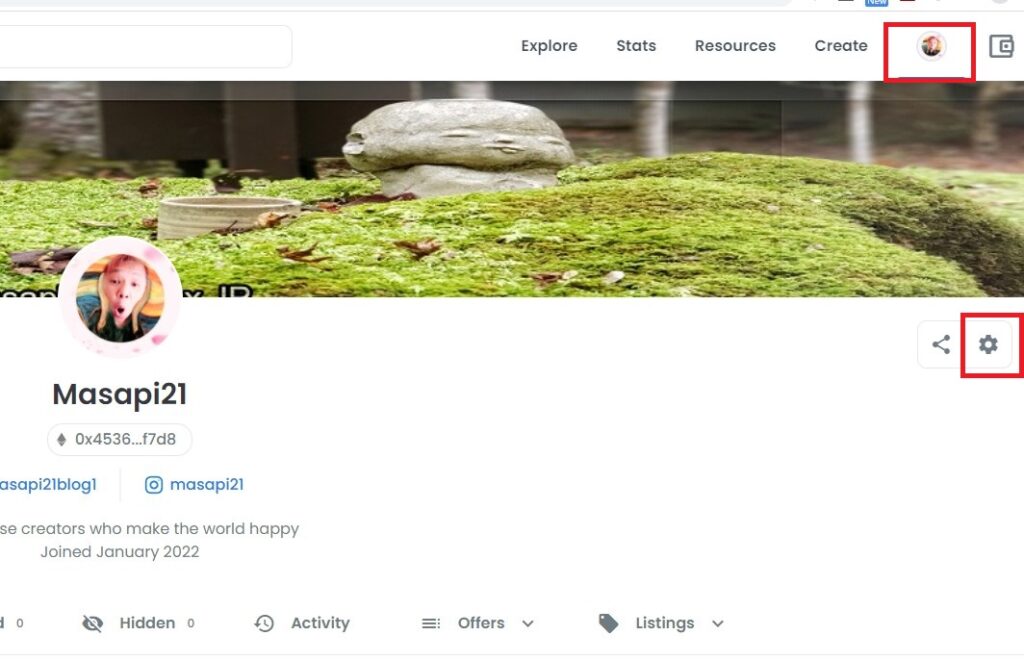
編集画面になるので編集して下さい
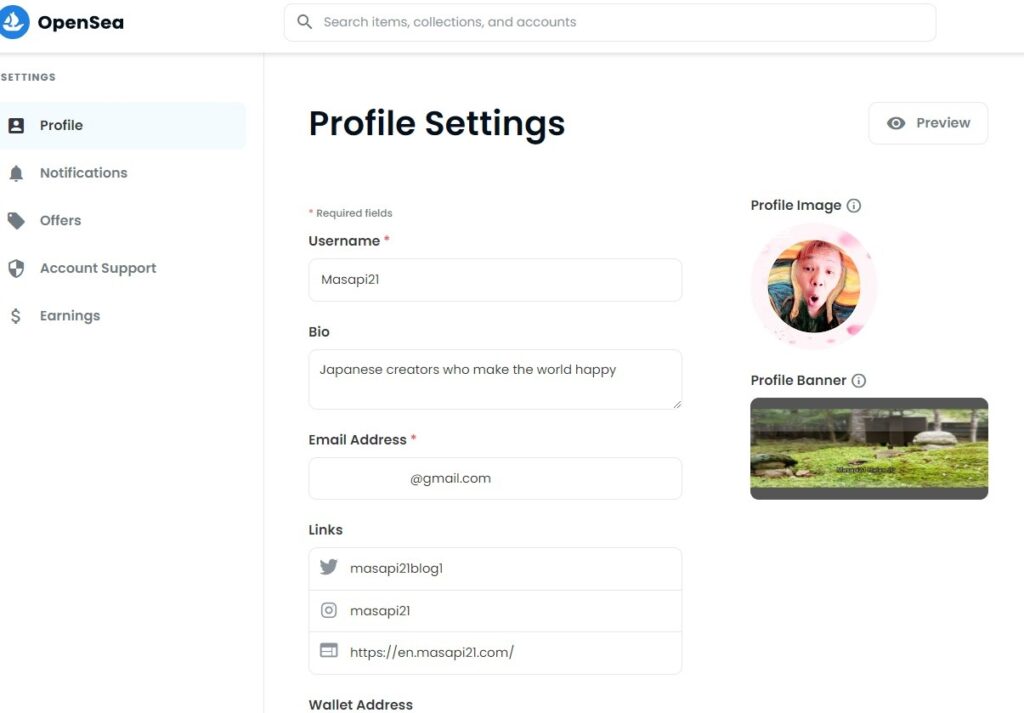
で どうせ使うでしょ?
まとめ
少しイメージしにくいかも知れませんが今回作ったのはあくまで自分のプロフィールページです
NFTを販売したい方は作品を売るページかと気合を入れる方もいるかと思います
私は特にアートで儲けてやろうとは思っていないのですがコレクションと勘違いしていました
1 このページはあくまでプロフィールのページです
今後自分の作品や持っている作品が表示されます
2 NFTを販売したい場合 次にやるコレクションを作ります
3 マイページは簡単に言うとフォルダの様なイメージです
4 マイページの中にコレクションがありそれを販売するイメージです
出品者さんの名前をクリックしたらマイページが表示されます
そこに持っているコレクションが表示されますので違いが分かるかと思います
ここまではプロフィールのページで後ほど変更も可能ですので、そんなに気合い入れなくても大丈夫です
完成したらコレクションページ作成、作品の販売へと進んで行きましょう
ポリゴンネットワークを使うと無料で出来ますが完全無料ではありません
日本円に変える時の失敗(ポリゴンのイーサリアムをそのまま暗号資産販売所に送ってしまい無くなった)とかもあるので、このブログでは最初にガス代がかかってしまいますが、お金持ちも人数も多いイーサリアムのネットワークで解説していきます
オファーなどもあるので是非ご覧ください
お次はコレクションページ作成へとうつります
ホームページやIT関連でお困りではないですか?
初心者さんにもとっても分かりやすいと好評です
今だけのプレゼントも配布中!

初心者さんにもとっても分かりやすいと好評です
今だけのプレゼントも配布中!